Correction de l’authentificateur Microsoft qui n’affiche pas ou qui saute les demandes d’approbation

Dans le paysage numérique actuel, l’authentification à double facteur est de plus en plus essentielle pour protéger nos comptes Web. Microsoft Authenticator, un programme répandu d’authentification à deux facteurs (2FA) ou de vérification en deux étapes, produit un code spécifique pour la vérification d’identité lors de la connexion à votre compte Microsoft.
Cependant, l’application de vérification de la sécurité peut parfois ne pas fonctionner comme prévu et vous pouvez rencontrer des problèmes pour ne pas afficher ou afficher les notifications de demande d’approbation lors de la connexion. Cela peut être frustrant, en particulier lorsqu’un accès immédiat au compte est requis.
Comment réparer l’application Microsoft Authenticator qui ne s’affiche pas ou n’affiche pas les demandes d’approbation sur votre appareil
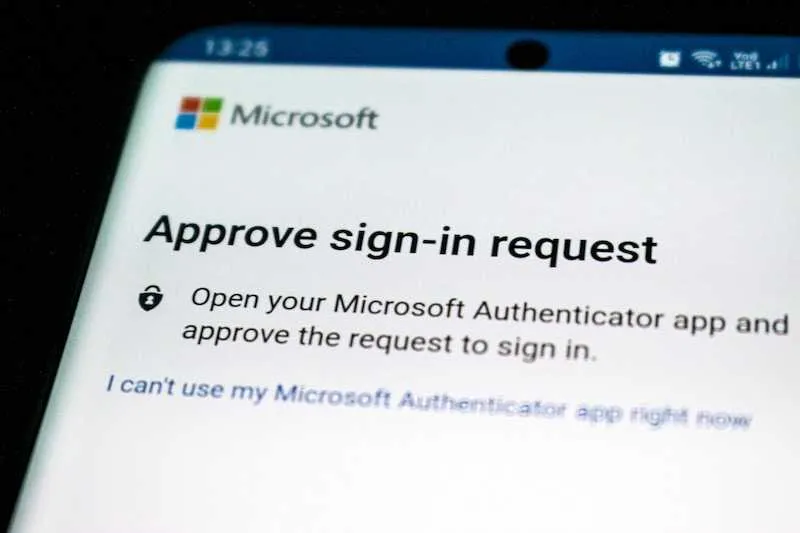
Dans cet article de blog, nous examinerons certaines des causes typiques du non-affichage ou de l’apparition de demandes d’approbation par Microsoft Authenticator, ainsi que des solutions possibles au problème d’authentification .
Solution 1 : réinitialiser l’application Microsoft Authenticator
La réinitialisation de l’application Microsoft Authenticator est l’un des correctifs initiaux à essayer. Effacer les données ou le cache dans les paramètres de votre téléphone permettra d’accomplir cela. Si l’application rencontre un bref bogue, ce correctif est utile.
L’application Authenticator peut être réinitialisée en accédant aux paramètres de votre téléphone, en la trouvant et en choisissant « Effacer les données » ou « Effacer le cache ». Essayez d’utiliser l’application une fois de plus pour voir si les demandes d’approbation apparaissent après la suppression des données ou du cache.
Solution 2 : vérifier les paramètres de notification
Le fait que les alertes de l’application Authenticator soient désactivées peut également expliquer pourquoi vous ne recevez pas de demandes d’autorisation. Cela se produit fréquemment lorsque vous utilisez un téléphone pour la première fois ou lorsque vous avez revu vos paramètres de notification pour la dernière fois.
- Accédez aux paramètres de votre téléphone, recherchez l’application Microsoft Authenticator et vérifiez si les notifications d’application sont activées pour activer les notifications sur votre appareil mobile.
- Activez les alertes si elles sont actuellement désactivées.
- De plus, vous devrez peut-être revoir les paramètres de notification de votre smartphone pour vous assurer que les alertes de l’application Authenticator ne sont pas obstruées.
Solution 3 : Vérifiez l’état de votre compte Microsoft
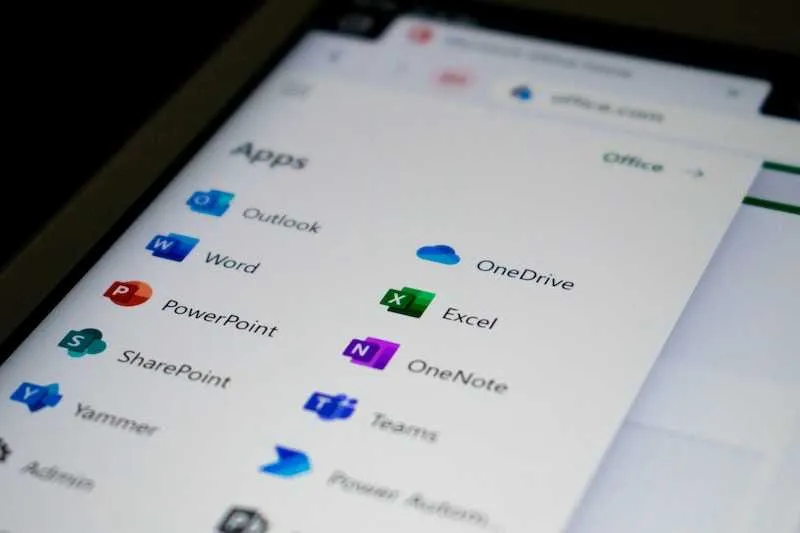
Il est concevable qu’un compte soit désactivé si vous ne parvenez pas à recevoir une demande d’authentification pour ce compte. Cela peut vous empêcher de recevoir des demandes.
- Rendez-vous dans les paramètres de sécurité de votre compte Microsoft.
- Localisez le compte souhaité et réactivez-le s’il est désactivé pour vérifier l’état de votre compte.
- Essayez d’utiliser l’application une fois de plus pour voir si les demandes d’approbation apparaissent après la réactivation du compte.
Solution 4 : mettre à jour l’application Microsoft Authenticator
Vérifiez sur votre appareil que Microsoft Authenticator utilise la dernière version. Une version plus ancienne peut empêcher l’application de fonctionner correctement. Pour trouver les mises à jour disponibles, parcourez votre boutique d’applications et recherchez les mises à jour.
Solution 5 : essayez de configurer à nouveau l’application
Si aucune des suggestions ci-dessus ne fonctionne, essayez d’installer à nouveau l’ application Authenticator sur votre smartphone . Dans certaines situations, si ni la réinitialisation ni la mise à jour de l’application ne résout le problème, vous devrez peut-être lancer l’application depuis le début.
Pour ce faire, supprimez l’application de votre smartphone, réinstallez-la à partir de l’App Store et lancez le processus d’installation normal. Avant de supprimer le programme, assurez-vous d’avoir une sauvegarde de tous vos comptes et données.
Vous pourrez peut-être résoudre Microsoft Authenticator qui n’affiche pas les demandes d’approbation en essayant ces correctifs possibles. Si le problème persiste, il peut être nécessaire de contacter le support Microsoft.
En fin de compte, l’utilisation de l’authentification à deux facteurs est une méthode supérieure pour sécuriser vos comptes en ligne, mais il est impératif de s’assurer que le logiciel fonctionne efficacement. Vous pouvez éviter les problèmes avec l’application en la mettant à jour et en activant les paramètres de notification de votre appareil.



Laisser un commentaire